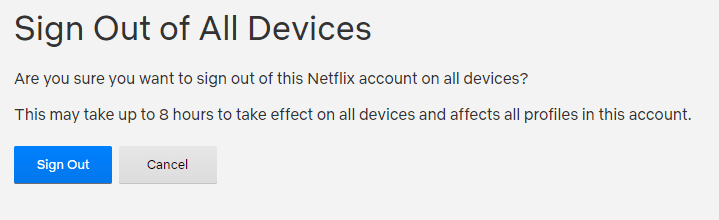De nombreuses personnes accèdent à leur compte Netflix sur plusieurs appareils. Un téléviseur intelligent est idéal pour un accès depuis la maison, tandis que les ordinateurs portables, les tablettes et les téléphones sont adaptés à une utilisation en déplacement. Beaucoup de gens partagent même l'accès à leur compte avec leur famille pour aider à réduire les coûts.
De temps en temps, il est bon de vérifier quels appareils sont connectés à votre compte, juste pour vous assurer que personne n'accède à votre compte qui ne devrait pas l'être. Pour ce faire, vous devez d'abord vous connecter à Netflix sur un ordinateur. Vous pouvez ensuite accéder aux détails de votre compte en choisissant un profil d'utilisateur, puis en cliquant sur l'icône de profil dans le coin supérieur droit, puis en cliquant sur « Compte ».
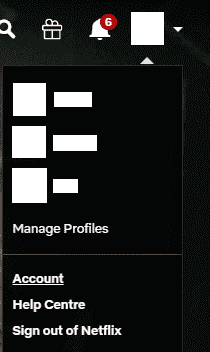
Comment gérer vos appareils connectés
Dans la page du compte, il existe trois options utiles pour gérer vos appareils, toutes situées dans la sous-section « Paramètres ». Vous avez « Gérer les appareils de téléchargement », « Activité de diffusion récente des appareils » et « Déconnexion de tous les appareils ».
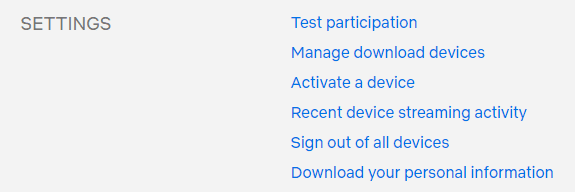
La page « Gérer les appareils de téléchargement » vous permet de consulter les appareils sur lesquels le contenu téléchargé est actuellement enregistré, la date du dernier téléchargement de contenu et les émissions et épisodes qu'ils ont téléchargés.
Si vous souhaitez télécharger du contenu sur un autre appareil mais que vous ne le pouvez pas car trop d'appareils ont déjà du contenu, vous pouvez supprimer un appareil ici. La suppression d'un appareil ne le supprimera pas de votre compte, mais la prochaine fois qu'il se connectera à Netflix, les téléchargements seront marqués comme expirés.
Pour supprimer un appareil, cliquez simplement sur le bouton « Supprimer l'appareil » correspondant. Une fois que vous avez terminé, vous pouvez commencer à télécharger du contenu sur un nouvel appareil.
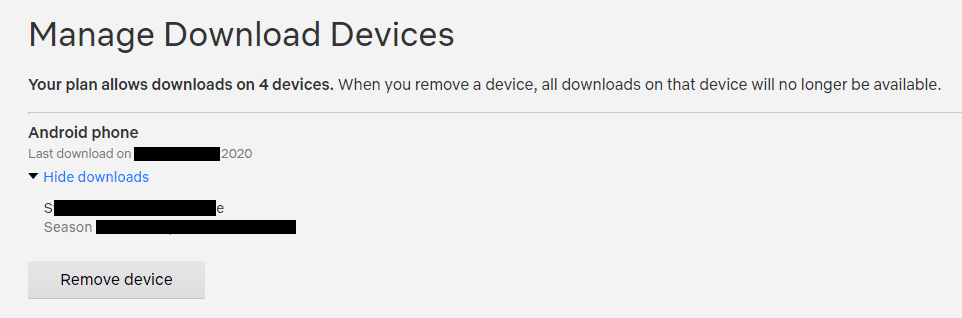
Dans l'« Écran d'activité de diffusion récente de l'appareil », vous pouvez voir les emplacements à partir desquels votre compte a diffusé du contenu et une description approximative de l'appareil utilisé. L'examen de ce journal d'activité peut vous aider à voir si quelqu'un a accédé à votre compte sans autorisation. Malheureusement, vous ne pouvez pas spécifiquement déconnecter un seul appareil suspect.

La page « Déconnexion de tous les appareils » vous permet de vous déconnecter de chaque appareil de votre compte en cliquant sur le bouton « Déconnexion ».
Remarque: ce processus peut prendre jusqu'à huit heures pour prendre effet.
Cette option est utile si vous avez remarqué une activité suspecte sur votre compte et que vous souhaitez déconnecter tout le monde et modifier votre mot de passe. Malheureusement, cela ne s'applique qu'à tous les appareils plutôt que de pouvoir cibler des sessions suspectes spécifiques.